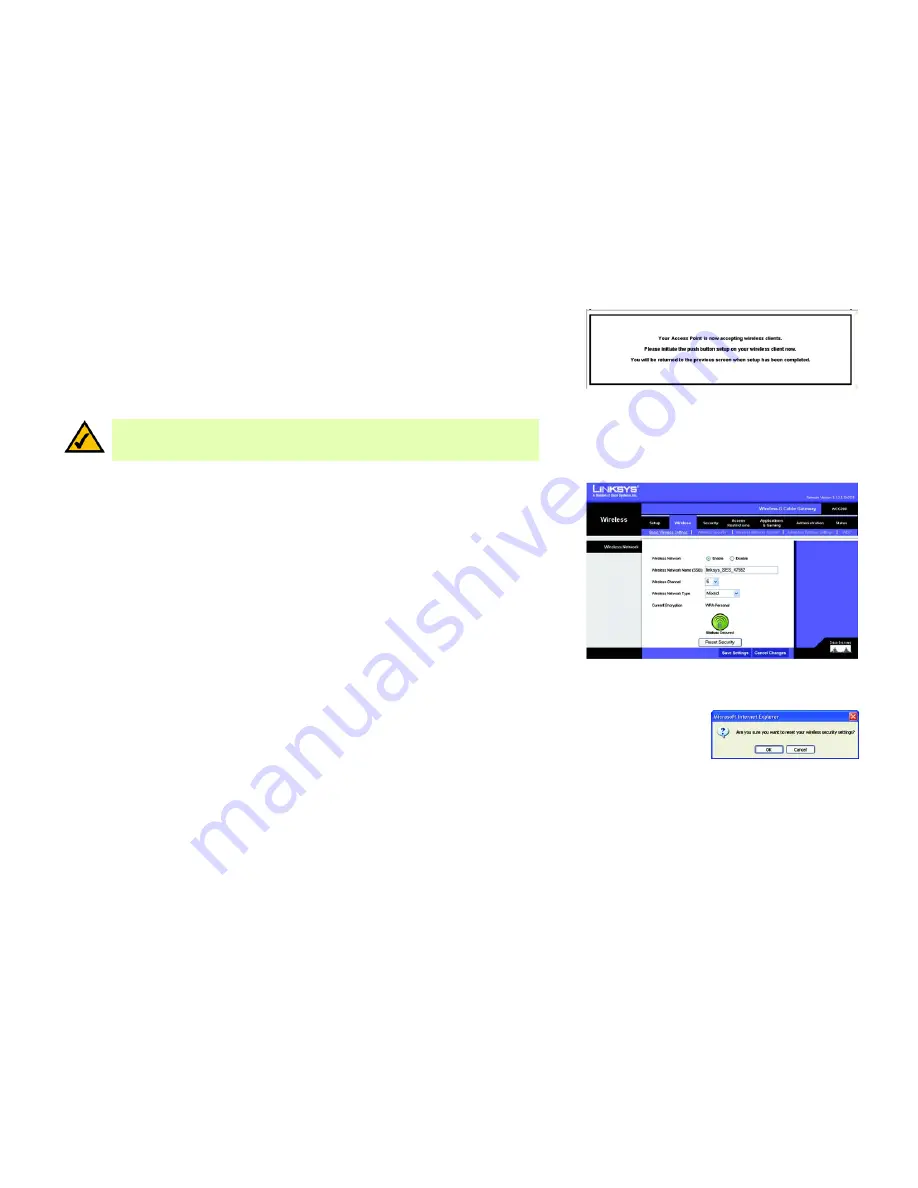
30
Chapitre 6 : Configuration du point d’accès sans fil - G
Onglet Wireless - Basic Wireless Settings (Sans fil - Paramètres sans fil de base)
Point d’accès sans fil - G
Vous êtes invité à appuyer sur le bouton SecureEasySetup (matériel ou logiciel) de votre client sans fil (ordinateur
ou autre périphérique réseau) en-déans les deux minutes pour compléter le processus SecureEasySetup. Cliquez
sur le
OK
pour continuer.
Un nouvel écran s’affiche jusqu’à ce que vous appuyiez sur le bouton SecureEasySetup de votre client sans fil.
Lorsque le processus SecureEasySetup est terminé, l’écran
Basic Wireless Settings
(Paramètres sans fil de base)
s’affiche et les informations relatives au cryptage actuel et à l’état sont mises à jour.
Reset Security
(Réinitialiser sécurité). Si vous avez déjà configuré le réseau à l’aide de la fonctionnalité
SecureEasySetup du point d’accès et si vous souhaitez remplacer vos paramètres actuels par de nouveau
paramètres SecureEasySetup, cliquez sur le bouton
Reset Security
(Réinitialiser sécurité). Un nouvel écran
apparaît. Vous êtes invité à confirmer que vous souhaitez réinitialiser vos paramètres de sécurité sans fil. Cliquez
sur le
OK
pour continuer.
Le point d’accès génère un nouveau nom de réseau (SSID) ainsi qu’un ensemble de clés. Pour configurer votre
réseau sans fil à l’aide de SecureEasySetup, accédez à nouveau à la page précédente du présent Guide de
l’utilisateur et suivez les instructions du bouton SecureEasySetup.
Modifiez ces paramètres comme décrit ici et cliquez sur le bouton
Save Settings
(Enregistrer les paramètres)
pour appliquer vos modifications ou sur le bouton
Cancel Changes
(Annuler les modifications) pour les annuler.
Cliquez sur
Help
(Aide) pour plus d’informations.
REMARQUE :
Vous ne pouvez ajouter qu’un périphérique SecureEasySetup à la fois. Pour
ajouter des périphériques supplémentaires, cliquez sur le bouton
SecureEasySetup
dans
l’écran
Basic Wireless Settings
(Paramètres sans fil de base) et répétez le processus.
Figure 6-11 : Ecran SecureEasySetup Completed
(SecureEasySetup terminé)
Figure 6-12 : Confirmation de
la réinitialisation
Figure 6-10 : Attente jusqu’à l’exécution de
SecureEasySetup
















































